[Solucionado] No puedo encontrar iTunes en MacOS Catalina
Sep 05, 2025 • Categoría: Soluciones de Reparación Móvil • Soluciones probadas
MacOS Catalina ha ocupado el lugar de iTunes, según Apple. Una nueva aplicación de música en iTunes macOS Catalina es sorprendentemente similar a iTunes. Ahora puedes utilizar Catalina para transmitir Apple Music, podcasts, archivos de audio y vídeos. También puedes utilizarla para gestionar tu colección personal de música y comprar nueva música digital en la tienda iTunes.
¿Necesitas iTunes para Mac OS Catalina?
Si es así, las aplicaciones Apple Music, Apple TV y Podcasts de macOS Catalina contendrán la biblioteca multimedia de iTunes.

Aunque macOS Catalina es una fantástica alternativa a iTunes, incluye todo el contenido de iTunes en sus distintas apps.
En este artículo, repasaremos algunas de las características de macOS Catalina y te mostraremos dónde encontrar iTunes.
Eche un vistazo.
Parte 1: ¿Cuáles son las actualizaciones de macOS Catalina?
El 7 de octubre de 2019, Apple presentó públicamente macOS Catalina, un importante reemplazo para iTunes. Además, el lanzamiento inicial de Catalina fue la versión 10.15, y el lanzamiento más reciente es la versión 10.15.7, que tiene algunas características más modernas que la versión anterior.
La mejor opción para todos los usuarios de Catalina es actualizar a macOS Catalina, que ayuda a aumentar la estabilidad, la compatibilidad y el rendimiento de su Mac. Debes seleccionar "actualización de software" en el menú de preferencias del sistema para recibir estas actualizaciones en tu iTunes.

Descubre lo que se ha añadido a la actualización más reciente de macOS Catalina.
- Puede solucionar los problemas que impiden que macOS se conecte automáticamente a redes Wi-Fi.
- Garantiza que se solucione el problema que puede impedir que los archivos se sincronicen a través de iCloud Drive
- Puede identificar el problema con los gráficos Radeon Pro 5700 XT de la iMac.
1.1 Características de macOS Catalina
Muchas funciones de MacOS Catalina son muy útiles tanto para usuarios de Mac como de iOS. Tienes muchas opciones con el reproductor de música macOS Catalina para escuchar y descargar la música que te gusta.
- Disponibilidad de aplicaciones iOS en macOS
Los desarrolladores pueden usar Mac Catalyst para portar sus aplicaciones iOS a Catalina usando macOS Catalina. Debido a que Catalyst permite portar rápidamente aplicaciones de una plataforma a otra, es muy conveniente de usar.

Necesita Mac Catalina 10.15 para experimentar lo mismo en su teléfono.
- Encuentra tu Mac perdida, ya sea que estés despierto o dormido.
Ahora es sencillo localizar un Mac perdido o robado incluso cuando está en modo de reposo gracias a iTunes en macOS Catalina. Más que cualquier otro dispositivo Apple, puede enviar señales Bluetooth de bajo consumo.
Además, toda la información está encriptada y a salvo, impidiendo el acceso a la ubicación por parte de cualquier otro dispositivo. El menor consumo de datos y batería es su mejor característica.
- Nuevas aplicaciones de entretenimiento
En macOS Catalina, recibirás tres nuevas aplicaciones de entretenimiento: Apple Music, Apple Podcasts y Apple TV. Podrás encontrar y disfrutar rápidamente de la música, los programas de televisión y los podcasts que prefieras con macOS Catalina Apple Music.
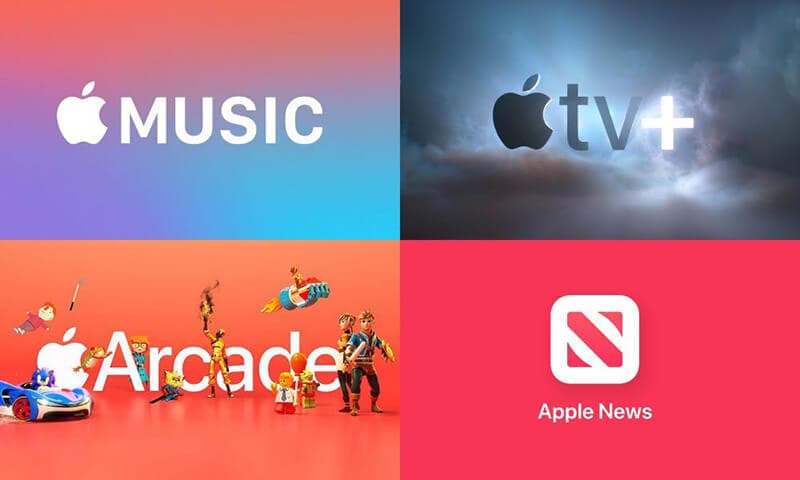
Con más de 60 millones de canciones, listas de reproducción y vídeos musicales, la nueva aplicación Apple Music Catalina es rápida y fácil de usar. Puedes acceder a toda tu biblioteca musical y comprar canciones en la tienda iTunes.
- Screen Time para un consumo inteligente del Mac
Añade una nueva función de tiempo de pantalla al menú de ajustes. Además, es similar a la versión de iOS en el sentido de que permite al usuario ver cuánto tiempo pasa en la aplicación del Mac.
También puede establecer un tiempo de inactividad para su comodidad con el fin de calcular el tiempo de uso y los límites de comunicación y tener un control total sobre el flujo de su Mac. Lo mejor es que es ideal para la supervisión parental.
- Sin desordenar tus datos
Si su Mac ejecuta Catalina, puede estar seguro de que todos sus datos están a salvo. Esto se debe a que ninguna aplicación, incluyendo iCloud, tiene acceso a tus archivos.
- Reduce el riesgo de daños en macOS
macOS cuenta con múltiples funciones que ayudan a proteger tu Mac y tu información personal frente al malware. Dado que las extensiones del sistema de ritmo de sus usuarios y el kit de controladores se ejecutan independientemente de Catalina, cualquier fallo no tiene ningún efecto en macOS.
- Safari
Hay una nueva página de inicio en Safari en macOS Catalina que te permite buscar tus sitios favoritos que visitas con frecuencia. Además, Siri sugiere contenidos como el historial de navegación por sitios web, contenidos de tu lista de lectura, pestañas de iCloud, favoritos y enlaces recibidos en las apps de Mensajes.
- Imagen rápida en imagen
Una de las incorporaciones más recientes es la que permite incluir vídeo en Picture in Picture. En Mac, también puedes hacer flotar las imágenes por encima de las demás ventanas.
Si el vídeo se está reproduciendo en Safari, puedes mantener pulsado el icono de audio en la Smart Bar durante una fracción de segundo antes de pulsar el botón Introducir imagen en imagen.
Antes, tenías que usar un mercado de libros para lograr la misma tarea, pero ahora puedes hacerlo directamente dentro de Safari.
- Por fin cine en casa
Por primera vez, Mac te da acceso a versiones 4K HDR de programas de televisión y películas populares. Esto lo proporciona la nueva aplicación Apple TV, pero tiene algunas limitaciones.
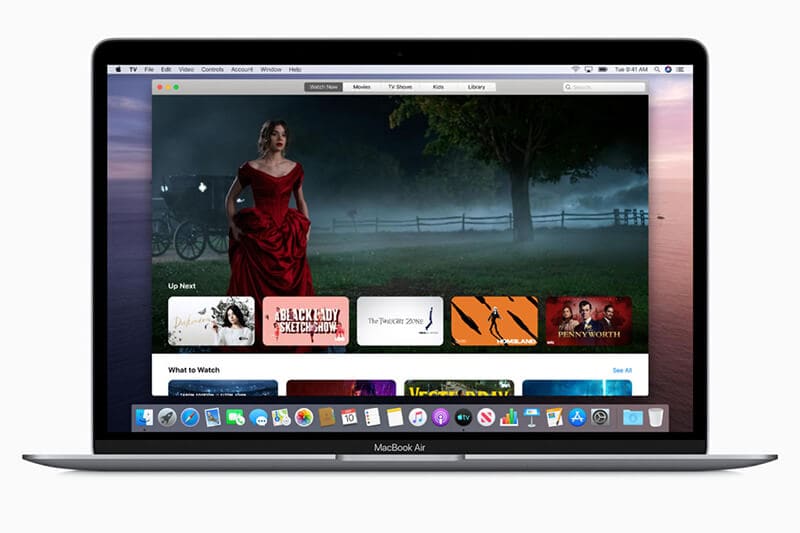
Todos los Mac lanzados en 2018 o más tarde son capaces de reproducir vídeos Dolby Vision.
Parte 2: ¿Dónde está Mi iTunes en macOS Catalina?
En macOS 10.14 y versiones anteriores, iTunes es la app desde la que puedes acceder a todos tus archivos multimedia, incluidos vídeos caseros, programas de televisión, música, etc. También puedes usar iTunes para sincronizar tu iPhone, iPad y iPod. También puedes usarlo para hacer copias de seguridad de tu dispositivo iOS.
Hay tres aplicaciones dedicadas para ti en Mac en macOS Catalina. Apple TV, Apple Music y Apple Podcasts son algunas de las aplicaciones disponibles.
El enlace de iTunes no aparecerá cuando abras Apple Music en macOS Catalina. Esto se debe a que todos los datos o contenidos de tu biblioteca de iTunes se transfieren a estas aplicaciones.
No tienes que preocuparte por los datos de iTunes porque son accesibles a través de macOS Catalina Apple Music o macOS Catalina Apple TV.
Formas de encontrar iTunes en macOS Catalina
Con el lanzamiento de macOS Catalina, la app iTunes para Mac ya no está disponible. La iTunes Store actual es una app independiente para todos los dispositivos iOS y iPad. Puede ser difícil localizar iTunes en macOS Catalina.
Los pasos para encontrar iTunes en macOS Catalina son los siguientes.
- En primer lugar, inicia la app Música en tu Mac.
- A continuación, en la barra de menús, selecciona Música y luego Preferencias.
- Ahora, en la pestaña, haz clic en "Mostrar: iTunes Store" y, a continuación, en siguiente.
- ITunes Store estará ahora visible en la barra lateral izquierda de macOS Catalina.
Parte 3: ¿Puedo transferir datos a MacOS Catalina sin iTunes?
Sí, por supuesto.
Dr.Fone-Phone Manager (iOS) te permite transferir toda tu música, vídeos, audios y otros datos favoritos a macOS Catalina.
La transferencia de datos entre dispositivos iOS y Windows o Mac es increíblemente simple con Dr.Fone - Administrador de teléfonos iOS. Elimina las limitaciones de iTunes y facilita la transferencia de música entre dispositivos iOS y Mac.
Puede enviar documentos, contactos, SMS, fotos, videos y más individualmente o en masa utilizando esta increíble herramienta. La mejor parte es que puedes transferir archivos sin instalar iTunes.
También puede administrar y editar su lista de reproducción con Dr.Fone sin usar iTunes.
¿Cómo se pueden mover datos sin iTunes?
Instalar Dr.Fone - Phone Manager (iOS) en tu dispositivo te permitirá transferir datos o música sin usar iTunes. Para usar Dr.Fone para transferir archivos sin iTunes, siga estos pasos.
Paso 1: Instala Dr.Fone en tu sistema

Instale y ejecute Dr.Fone en su sistema desde el sitio oficial.
Paso 2: conecta tu dispositivo iOS al sistema

Conecte su dispositivo iOS al sistema y luego elija Dr.Fone - Phone Manager (iOS). Su dispositivo será reconocido por la herramienta y se mostrará en la ventana principal.
Paso 3: Subir archivos multimedia u otros archivos.
Una vez que su dispositivo iOS esté conectado, en la ventana principal, haga clic en Transferir medios del dispositivo a iTunes o al dispositivo iOS.
Paso 4: Escanear los archivos
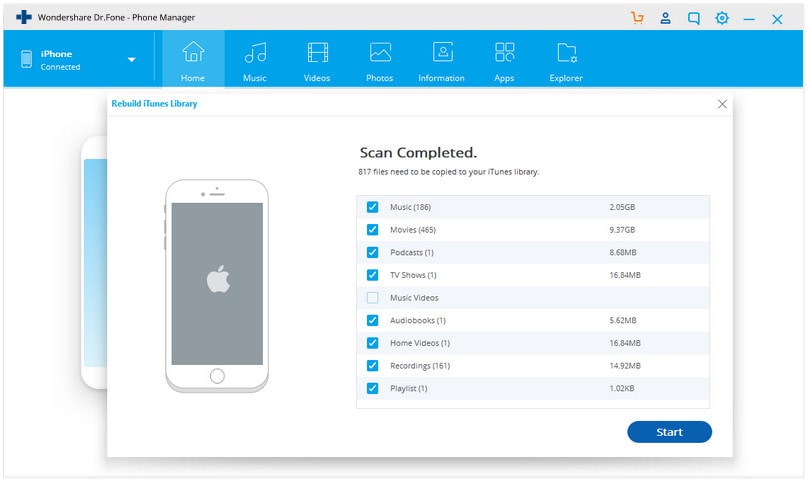
A continuación, haga clic en Iniciar análisis. Esto escaneará el sistema del dispositivo iOS en busca de cualquier archivo multimedia o archivos que desee transferir.
Paso 5: Seleccionar archivos para transferir
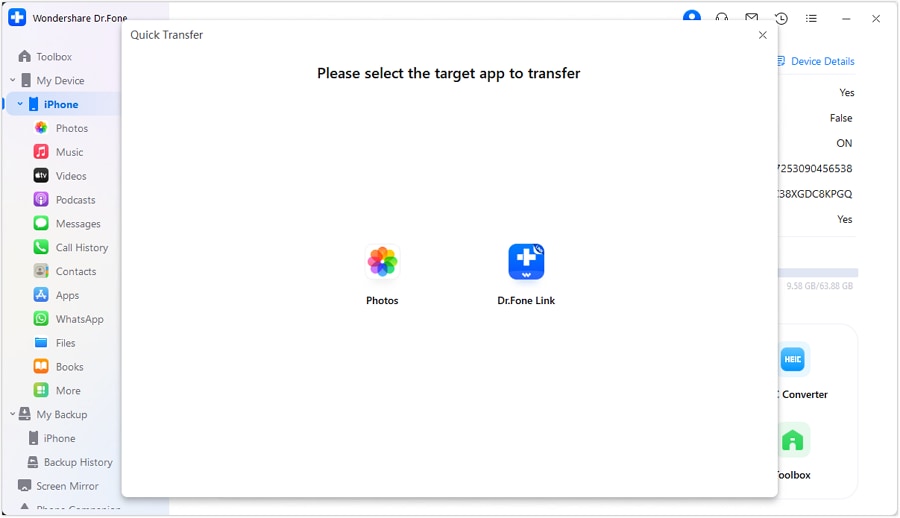
Seleccione los archivos que desea transferir del PC al dispositivo iOS o del dispositivo iOS al Mac en la lista de escaneo.
Paso 6: Transferir archivos desde el ordenador al dispositivo iOS o iTunes.
Ahora, haga clic en el botón de transferencia, que transferirá inmediatamente los archivos multimedia de transferencia al dispositivo.
Conclusión
Esperamos que esta información le ayude a encontrar la ubicación de iTunes en macOS Catalina. Con la ayuda de Dr.Fone - Gestor de teléfono (iOS), Ahora puede transferir sus archivos multimedia desde un dispositivo iOS a otro con facilidad. Dr.Fone también se puede utilizar para transferir datos de iTunes para macOS Catalina.














Paula Hernández
staff Editor